Important
Cet article fait la promotion de SharePoint 2016, un produit qui n’est plus commercialisé par Openhost. Nous préconisons désormais SharePoint Online.
En savoir plus
Sur un serveur de fichier classique, la seule manière dont nous pouvons catégoriser un fichier est de le nommer de manière explicite ou de le classer dans un dossier.
Mais certains outils permettent d’affecter des propriétés supplémentaires aux fichiers :
Ces informations complémentaires sont des champs de métadonnées. Ils caractérisent un fichier, l’accompagnent et représente son contenu (souvent) de manière plus explicite que son nom.
Lorsqu’on publie des fichiers dans une bibliothèque SharePoint, il est possible de récupérer ces métadonnées, ce qui va permettre de générer un affichage particulier (filtrer des documents par auteur, trier du plus au moins récent…). Vous avez également la possibilité, pour chacune de vos bibliothèques SharePoint, de créer vos propres métadonnées pour les fichiers qui seront stockés dans la bibliothèque.
Prenons l’exemple de la bibliothèque “Gestion”. Vous pouvez exiger qu’à l’ajout de chaque nouveau document, vos équipes soient obligées de remplir les champs “service” et « titre”.
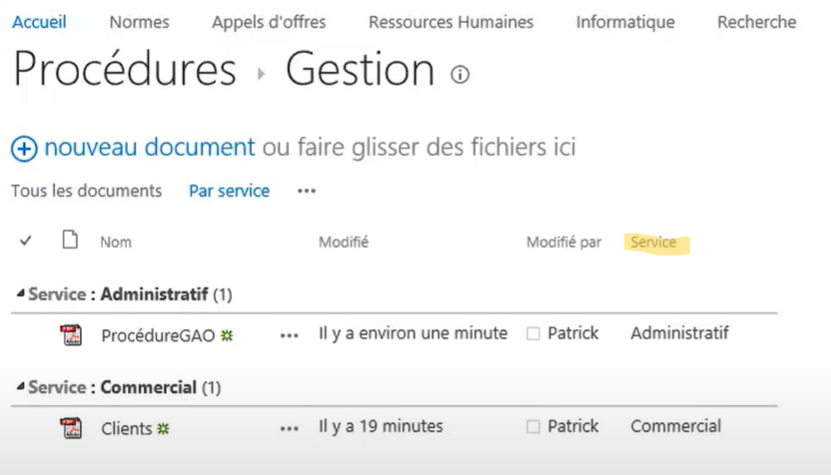
Ces éléments peuvent être gérés directement dans les “paramètres de la bibliothèque”.
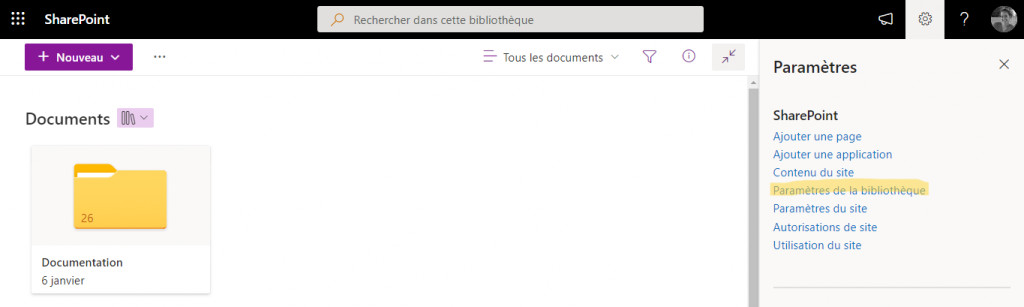
Dans le langage SharePoint on parle de “colonnes” pour désigner les métadonnées.
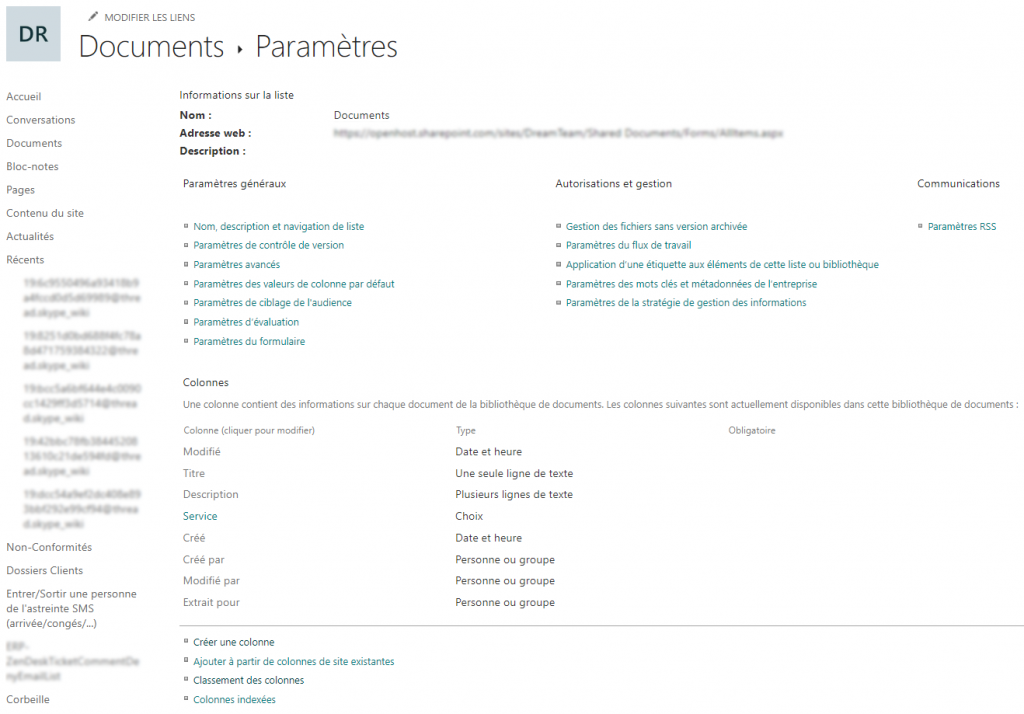
On peut voir par exemple que la métadonnée “Service” est une colonne de type “Choix” dans laquelle ont été saisis un certain nombre de choix possibles qui sont présentés à l’utilisateurs sous forme de menu déroulant.
Pour créer une métadonnée supplémentaire il suffit de cliquer sur “créer une colonne”.
Vous pouvez « attacher » à un documents/un fichier, des dizaines de propriétés de vous nommez comme bon vous semble. Ces propriétés peuvent prendre la forme suivante :
Lorsque vous déplacez un fichier d’une bibliothèque (dossier) à une autre, il conserve ses métadonnées. S’il s’agit de fichiers Office (Word, Excel, OneNote…), le mécanisme est encore plus puissant parce que les métadonnées SharePoint des documents Office qui sont stockées dans SharePoint sont associées au document lui-même.
Par exemple, lorsque vous copiez un fichier PowerPoint d’une bibliothèque vers une autre, la copie garde les métadonnées SharePoint d’origine. Elles sont visibles dans les propriétés du document PowerPoint.
Nous prenons l’exemple d’une bibliothèque de documents contenant des factures au format PDF.
Les métadonnées permettent d’automatiser de nombreuse tâches avec des workflows comme par exemple les relances lorsqu’une facture est échue et qu’elle n’est toujours pas réglée.
Un workflow se déclenche tous les jours et génère un email de relance à chaque clients avec en pièce jointe le PDF de la facture. Le texte du mail de relance peut être personnalisé.
| Titre | Une seule ligne de texte |
| Client | Recherche |
| NumFactSage | Une seule ligne de texte |
| Montant HT | Devise |
| Montant TTC | Devise |
| Payé | Choix |
| Date Paiement | Date et Heure |
| Commentaires | Plusieurs lignes de texte |
| Date Envoi Fact | Date et Heure |
| Mois Fact | Une seule ligne de texte |
| CodeProduit | Recherche |
| idFacture | Nombre |
| idContrat | Nombre |
| MailEnvoyeAuClient | Oui/Non |
| NbRelance | Nombre |
| WorkFlowDone | Oui/Non |
| Période | Recherche |
| DateDeDebut | Date et Heure |
| DateDeFin | Date et Heure |
| DelaisDePaiement | Nombre |
| Relance1 | Calculé (calcul basé sur les autres colonnes) |
| Relance7j | Calculé (calcul basé sur les autres colonnes) |
| Relance15j | Calculé (calcul basé sur les autres colonnes) |
| Relance30j | Calculé (calcul basé sur les autres colonnes) |
| PrelevementAutomatique | Oui/Non |
| DateDuPrelevementAutomatique | Date et Heure |
| SGID | Nombre |
| StartRelanceWF | Oui/Non |
| Créé | Date et Heure |
| Description | Plusieurs lignes de texte |
| PrelevementAutomatique1 | Oui/Non |

Les mots de passe sont essentiels pour assurer la sécurité des systèmes et des données informatiques. Pourtant, ils ne sont pas infaillibles et les cybercriminels n'ont aucune limite pour tenter de les deviner, de les voler ou encore les pirater. C’est pour pallier ces menaces que de nouveaux processus de sécurité font leur apparition tels que l'Authentification Multifacteur (MFA) [...]
Lire la suite
Dans un monde où le web est la porte d’entrée principale des entreprises, l’exposition des sites et applications à internet les rend particulièrement vulnérables. Les attaques comme le DDoS, les injections SQL ou les failles XSS peuvent survenir automatiquement et causer de lourdes conséquences.Pour faire face à ces menaces, Microsoft propose Azure Web Application Firewall […]
Lire la suite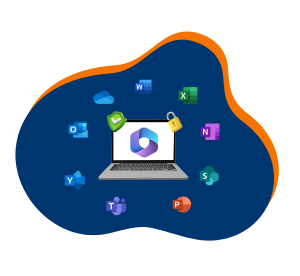
De nombreuses entreprises organisées en filiales font face à une problématique bien spécifique lorsqu’elles utilisent Microsoft 365 : comment permettre à chaque équipe informatique de gérer uniquement ses propres utilisateurs, sans interférer avec les autres ? Autrement dit, comment cloisonner la gestion des comptes au sein d’un tenant Microsoft 365 unique ?Les unités administratives Microsoft […]
Lire la suite